Dieses Tutorial enthält Anweisungen zum Beheben der Fehler "MFC120U.dll wurde nicht gefunden" oder "MSVCP120.dll wurde nicht gefunden" beim Versuch, eine Anwendung unter Windows 10, 8 oder 7 auszuführen. (z. B. „ThrottleStop.exe – Systemfehler: Die Codeausführung kann nicht fortgesetzt werden, da mfc120u.dll nicht gefunden wurde. Eine Neuinstallation des Programms kann dieses Problem beheben".)
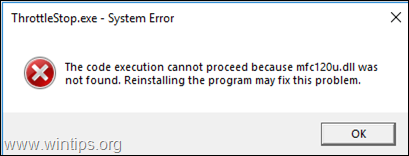
So beheben Sie: MFC120U.dll oder MSVCP120.dll fehlt/nicht gefunden.
Wenn die Fehlermeldung "mfc120u.dll wurde nicht gefunden" oder "MSVCP120.dll fehlt" angezeigt wird, müssen Sie die "Visual C++ Redistributable Packages for Visual Studio 2013" installieren. Das zu tun:
1. Navigieren Sie zum untenstehenden Link und klicken Sie auf Herunterladen.
- Visual C++ Redistributable Packages für Visual Studio 2013
2. Auf dem nächsten Bildschirm beides checken das vcredist_x64.exe & vcredist_x86.exe Kontrollkästchen und klicken Sie Nächste.
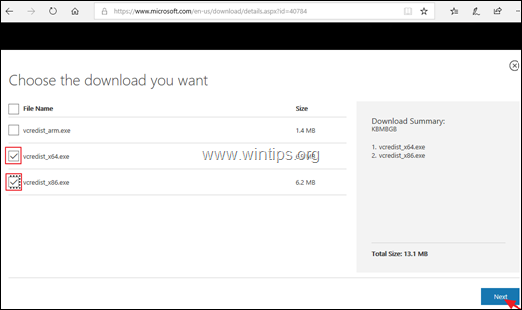
3.Speichern die zwei (2) Dateien auf Ihrem Computer.
4. Wenn der Download abgeschlossen ist…
A. Installieren Sie beide heruntergeladenen Dateien ("vcredist_x86.exe" & "vcredist_x64.exe"), wenn Sie eine 64-Bit-Version von Windows besitzen, oder
B. Installieren Sie nur "vcredist_x86.exe", wenn Sie eine 32-Bit-Windows-Version besitzen.
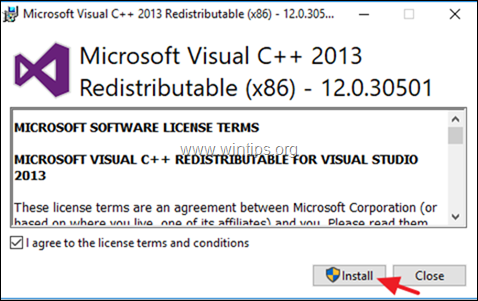
5. Wenn die Installation abgeschlossen ist, führen Sie Ihr Programm aus. Die Fehler "MFC120U.dll wurde nicht gefunden" oder "MSVCP120.dll wurde nicht gefunden" sollten behoben sein.
Das ist es! Lassen Sie mich wissen, ob dieser Leitfaden Ihnen geholfen hat, indem Sie Ihren Kommentar zu Ihren Erfahrungen hinterlassen. Bitte liken und teilen Sie diesen Leitfaden, um anderen zu helfen.